macOS Kestirmeler ile Tüm Uygulama Pencerelerini Kapatmak Mümkün mü?
MacBook’unuzda bir sürü uygulama açık kaldığında masaüstünüz darmadağın mı oluyor? Tarayıcı, e-posta, Spotify, notlar, mesajlar derken pencere yığınına dönmüş bir ekranla karşılaşıyorsanız, sizi oldukça rahatlatacak bir otomasyon çözümümüz var: macOS Shortcuts (Kestirmeler) ya da Automator ile tek tıkla pencereleri kapatma!
Bu yazıda, macOS’ta nasıl “Tüm açık uygulamaların pencerelerini kapatan bir kestirme” oluşturabileceğinizi adım adım anlatacağız. Minimalist çalışanlar, odak moduna geçenler ya da dijital dağınıklığı sevenler için birebir!

🎯 Amacımız Ne?
- Tüm açık uygulamaları tek tıkla “pencereyi kapat” komutuyla toparlamak.
- Sistemsel olarak uygulamaları sonlandırmak değil, yalnızca pencereleri kapatmak (çünkü bazı uygulamalarda veriler kaybolabilir).
- Kullanıcıdan hiçbir etkileşim beklemeden otomatik çalışması.
🛠 Yöntem 1: macOS Kestirmeler (Shortcuts) ile
macOS Monterey ve sonrası sürümlerde “Kestirmeler” uygulamasıyla aşağıdaki adımları takip ederek bir otomasyon oluşturabilirsiniz.
✏️ Adım Adım Kestirme Oluşturma:
- Kestirmeler uygulamasını açın.
- Sol üstten + işaretine tıklayarak yeni bir kestirme oluşturun.
- Arama çubuğuna şu komutları sırayla ekleyin:
Get running applications(Açık uygulamaları al)Repeat with each(Her biriyle döngü)Quit application(Uygulamayı kapat) – bu adımı “Kapat” veya “Pencereyi Kapat” olarak da ayarlayabilirsiniz.
- Finder, Kestirmeler ve sistem uygulamaları gibi istisnaları dışarıda bırakmak isterseniz:
Ifbloğu ile uygulama adlarını filtreleyin.
🚀 Kestirmeyi Çalıştırma:
- Kestirmeyi masaüstüne ekleyebilir, bir tuş kombinasyonuna bağlayabilir veya dock’a sürükleyerek tek tıkla çalıştırabilirsiniz.
🛠 Yöntem 2: Automator ile Uygulama Kapatıcı Oluşturmak
Eğer daha eski bir macOS sürümüne sahipseniz (Monterey öncesi), Automator ile de bu işlemi gerçekleştirebilirsiniz.
💡 Automator Kullanımı:
- Automator uygulamasını açın.
- Yeni bir Application (Uygulama) seçin.
- Sağ panelde “Quit All Applications” (Tüm Uygulamaları Kapat) eylemini ekleyin.
- Dilerseniz belirli uygulamaları “Kapatma” listesine alabilirsiniz (örneğin Finder, Safari hariç).
- Dosyayı “TümUygulamalarıKapat.app” gibi bir adla masaüstüne kaydedin.
Böylece çift tıkladığınızda açık tüm uygulamalar pencere uyarısı vermeden kapanır.
⚠️ Uyarılar
- Otomasyon bazı uygulamalarda veri kaybı yaşatabilir (örneğin kayıt edilmemiş dokümanlar).
- Uygulamayı sadece arka plana atmak istiyorsanız “Hide” komutunu kullanabilirsiniz.
macOS’un sunduğu Shortcuts ve Automator araçları sayesinde, dijital dağınıklığı toparlamak ve iş akışınızı sadeleştirmek sandığınızdan çok daha kolay. İster minimalist olun ister düzen hastası — tek tıklamayla tüm uygulamaları kapatan bu kestirme, sizi zihinsel olarak da rahatlatacak!
Share this content:
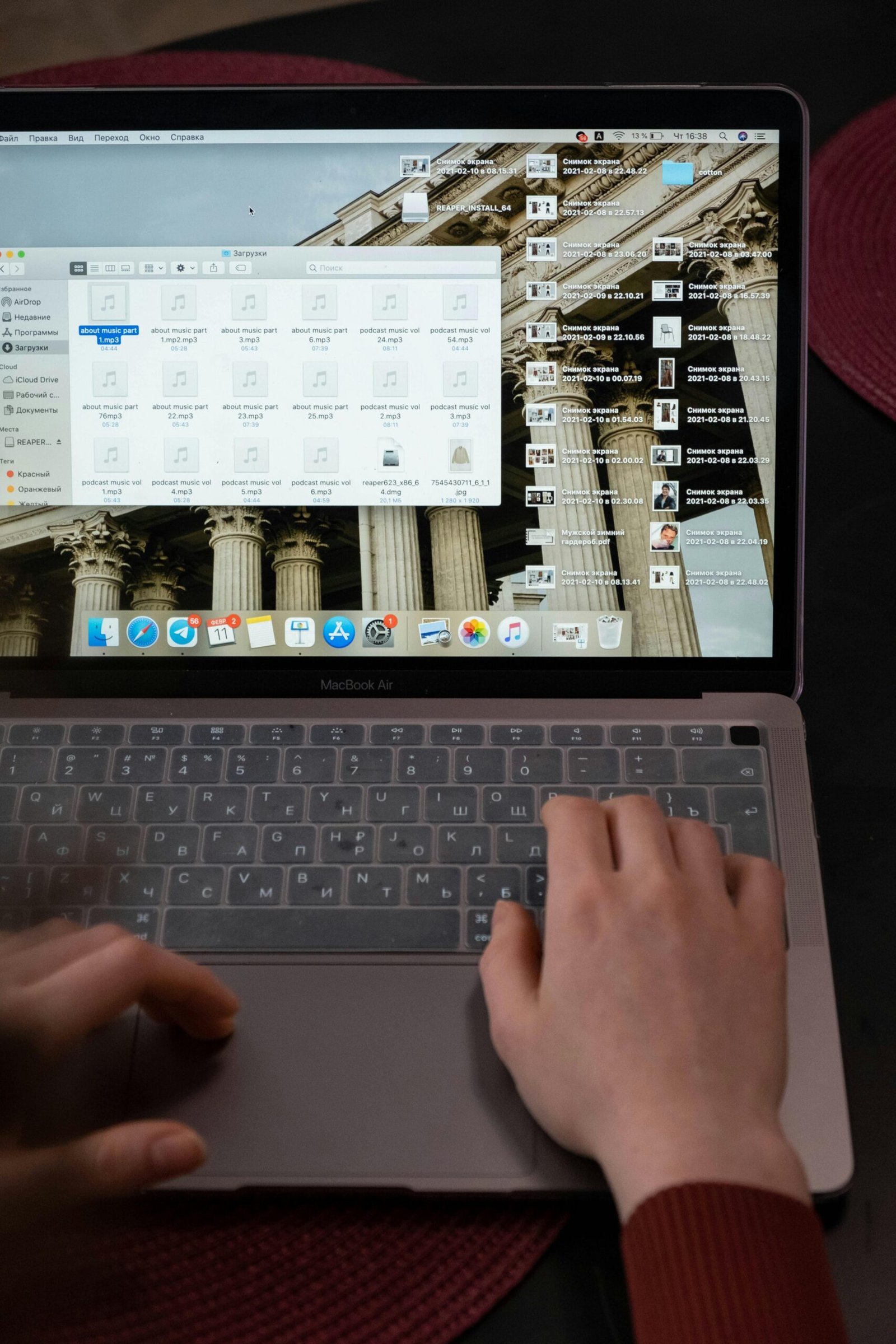


Yorum gönder